ACTIVE_EX_WORKER_THREAD_TERMINATION エラーを解決する方法 [Fix-it ガイド]
![ACTIVE_EX_WORKER_THREAD_TERMINATION エラーを解決する方法 [Fix-it ガイド]](https://cdn.thewindowsclub.blog/wp-content/uploads/2024/09/untitled-design-2024-09-06t141301.420-640x375.webp)
0x000000E9 ACTIVE_EX_WORKER_THREAD_TERMINATIONは、Windows システムで発生する可能性がある重大なブルー スクリーン (BSOD) エラーです。このエラーは、ドライバーの問題、最近インストールされたアプリケーション、またはハードウェアの競合が原因で発生する可能性があります。システム クラッシュにつながる可能性がありますが、問題を修正する効果的な解決策があります。
より広範なトラブルシューティング方法に進む前に、次の簡単な修正を試してください。
- 外部デバイスを取り外し、コンピューターを再起動します。
- Windows の更新: Windows + Iを押して> Windows Update >更新プログラムの確認>ダウンロードしてインストールします。
問題が解決しない場合は、以下に概説する包括的な解決策を検討してください。
ACTIVE_EX_WORKER_THREAD_TERMINATION を修正する方法
ACTIVE_EX_WORKER_THREAD_TERMINATION エラーを解決し、システムの機能を復元するための 5 つの効果的な方法を以下に示します。
Windows Defenderをオフラインで実行する
Windows Defender オフラインは、通常の環境外で動作する強力なマルウェア検出ツールであり、ACTIVE_EX_WORKER_THREAD_TERMINATION エラーの原因となる可能性のある有害なソフトウェアを特定するのに最適です。次の手順に従います。
- Windows + I を押して、 「更新とセキュリティ」を選択します。
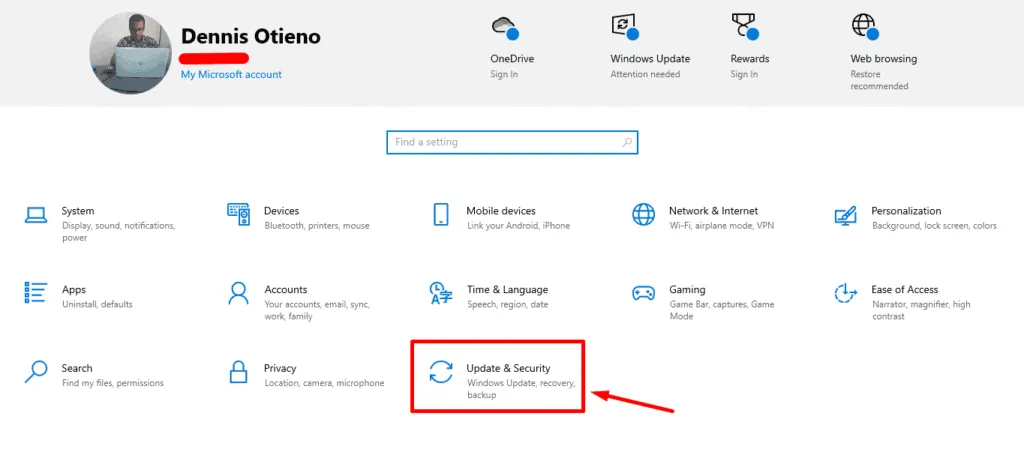
- [Windows セキュリティ]をクリックし、[ウイルスと脅威の防止]を選択します。
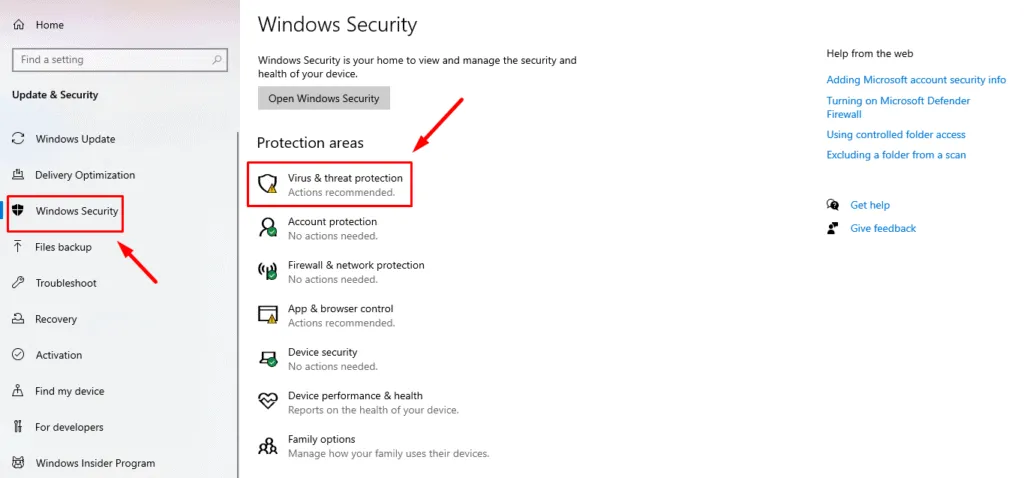
- スキャンオプションをクリックします。
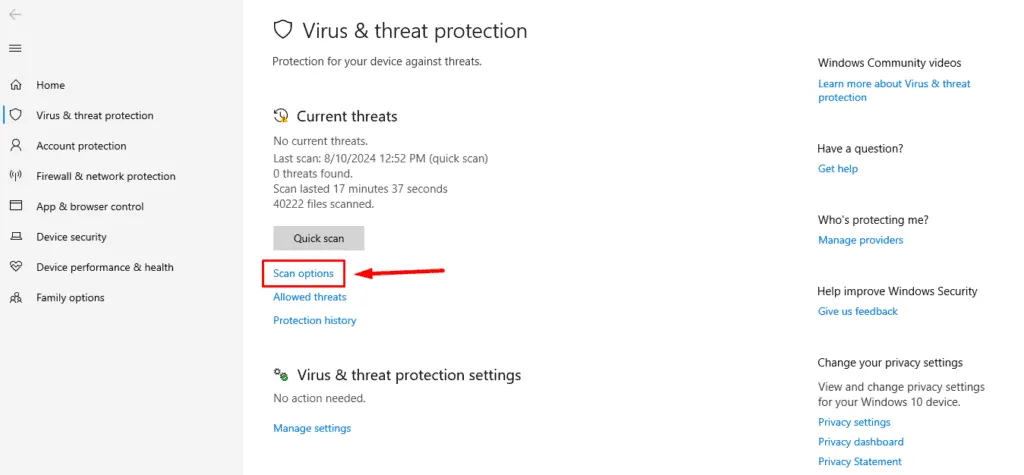
- [Microsoft Defender オフライン スキャン]までスクロールして選択し、[今すぐスキャン]をクリックします。
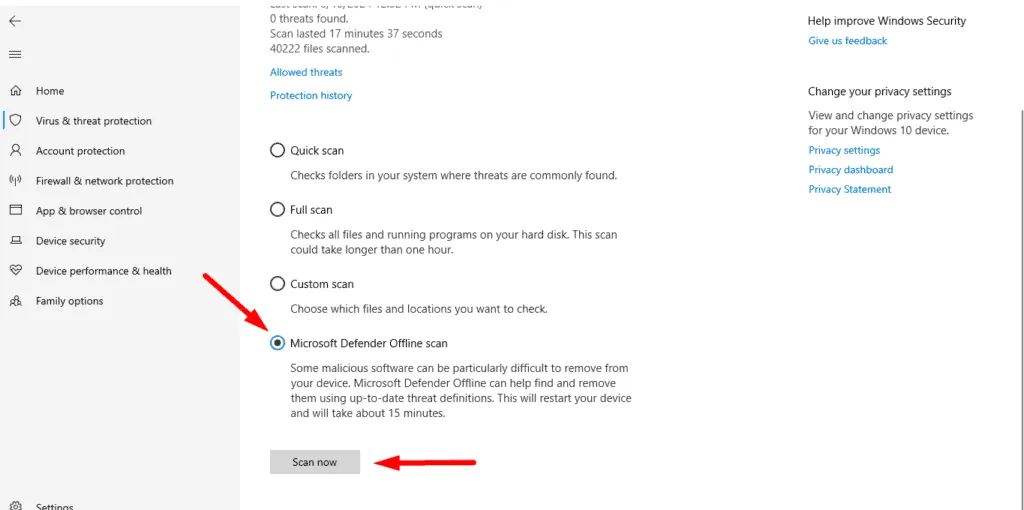
PC が再起動し、問題が解決されたかどうかを確認します。
デバイスのパフォーマンスと健全性をスキャンする
パフォーマンスとヘルス スキャンにより、ACTIVE_EX_WORKER_THREAD_TERMINATION エラーを引き起こす可能性のある、ストレージ、バッテリー寿命、またはソフトウェアに関連する根本的な問題を特定できます。次の手順に従います。
- Windows + I を押して、 「更新とセキュリティ」を選択します。
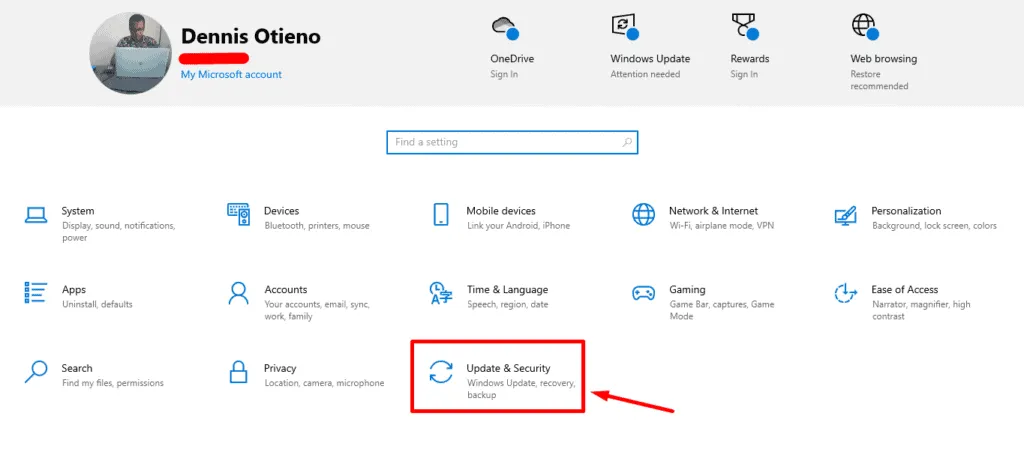
- 左側のペインから「Windows セキュリティ」を選択し、「デバイスのパフォーマンスと正常性」をクリックします。
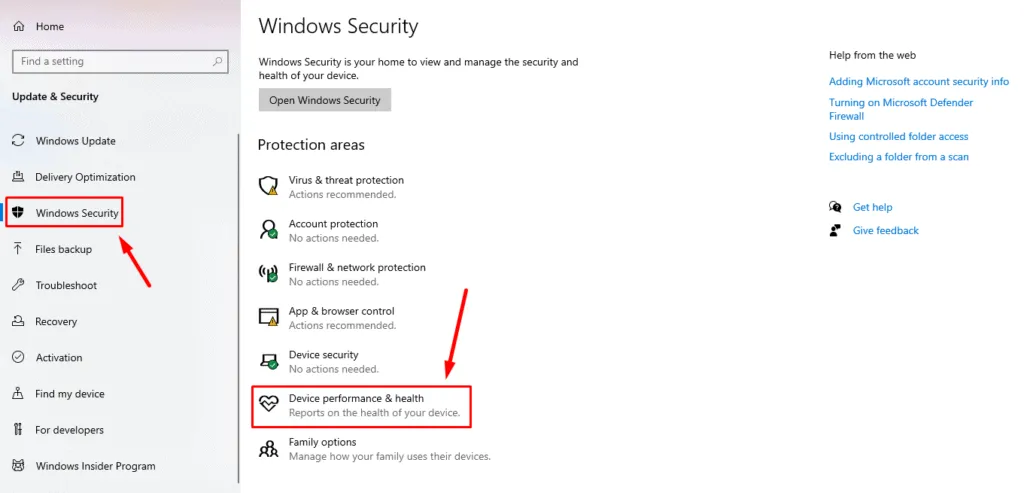
- コンピュータの状態レポートを確認します。検出された問題を修正するには、推奨される手順に従ってください。
推奨される修正を適用した後、PC を再起動し、ACTIVE_EX_WORKER_THREAD_TERMINATION エラーが続くかどうかを確認します。
高速スタートアップを切り替える
高速スタートアップは、シャットダウン時に特定のシステムファイルを保存することで起動時間を短縮できます。この機能を無効にすると、ACTIVE_EX_WORKER_THREAD_TERMINATION などの BSOD エラーが発生する可能性が低くなる場合があります。方法は次のとおりです。
- Windows アイコン + X を押して、電源オプションを選択します。
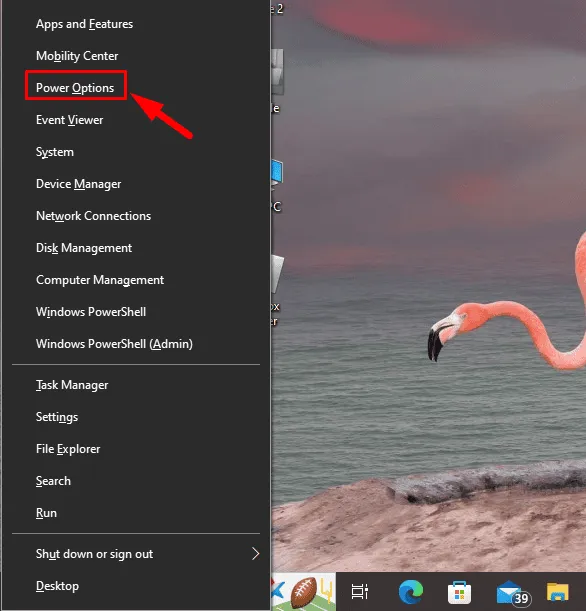
- 関連設定の右上にある「追加の電源設定」をクリックします。
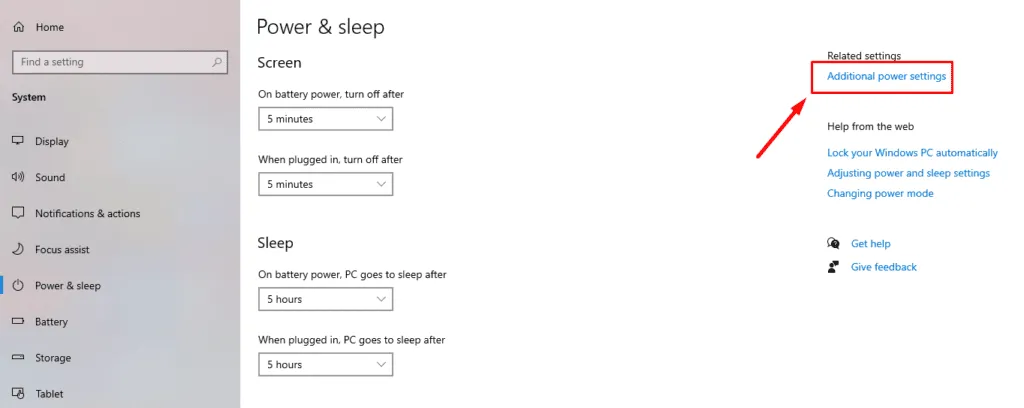



コメントを残す